Depois de habilitar a Loja, você pode adicioná-lo ao menu do seu site. Desta forma, os visitantes do seu site podem acessar facilmente sua loja/produtos e fazer pedidos.
A página da Loja será incorporada ao menu do seu site conforme mostrado abaixo. Clique no Obras de Arte link para visualizar a Loja.
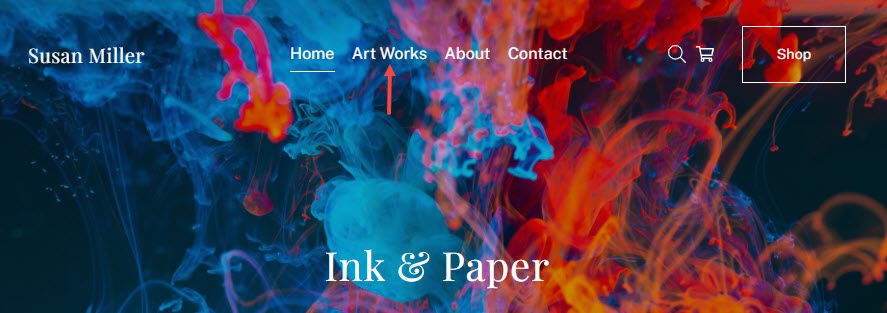
Verifique um site de demonstração com uma página da loja.
Adicione uma página da Loja ao menu do seu site:
- Entrar adicionar loja (1) na barra de pesquisa.
- Nos resultados relacionados, clique no botão Adicionar Página da loja opção (2) em Ações.
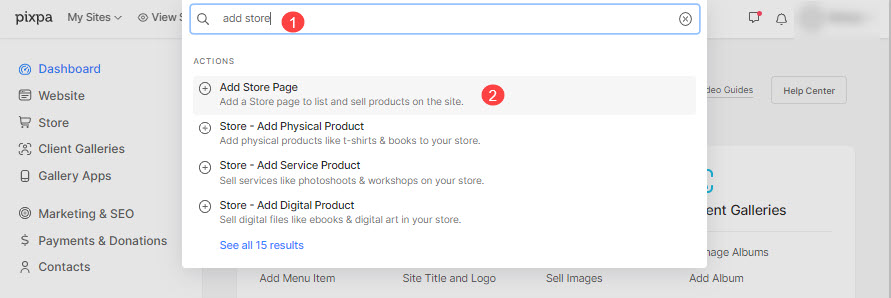
- Isso abrirá uma tela que permite escolher os diferentes tipos de itens de menu que você pode adicionar ao seu site. Clique no Página da Loja (3) opção.
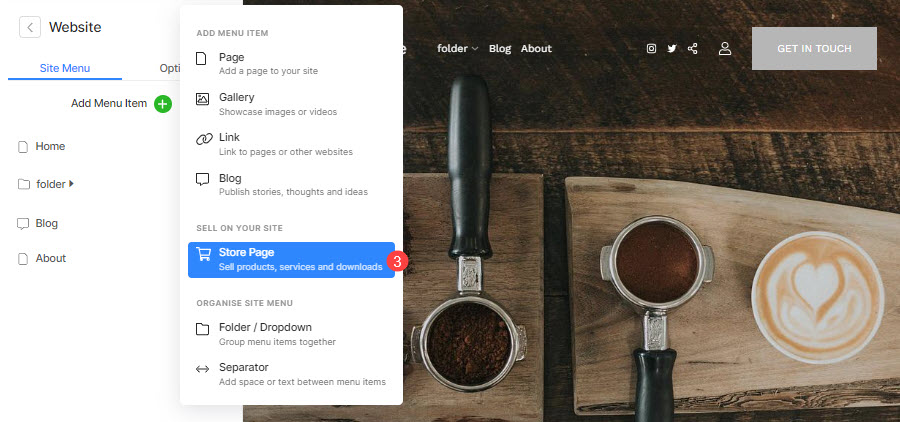
- Digite o título da página da loja no pop-up.
- Agora você verá a tela abaixo onde você pode editar os detalhes do item de menu Loja.
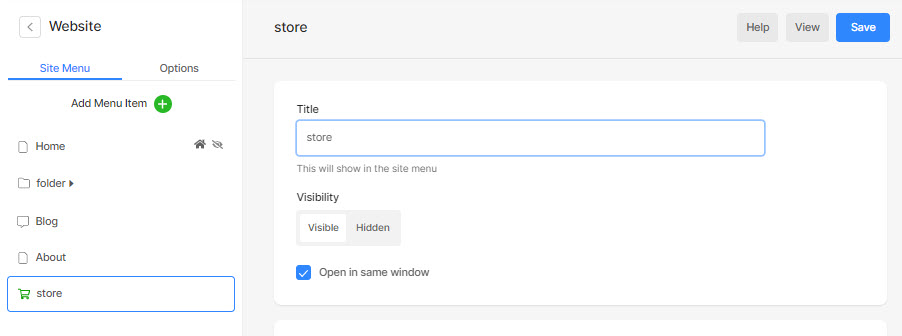
Agora você pode especificar as configurações da página da Loja que acabou de criar. Veja os detalhes abaixo:
- Título – Digite o título da página da Loja, ele aparecerá no menu do seu site.
- Visibilidade - Selecione os Visível botão para mostrar a página Loja no menu do site e o oculto botão para ocultá-lo do menu do site.
- Abrir na mesma janela – Habilite-o para abrir a página da Loja na mesma janela/guia do navegador. Desative para abrir em uma nova janela/guia.
- Escolher produtos – Escolha os produtos que deseja listar nesta página da loja.
- Vitrine – Todos os produtos – Todos os produtos da sua Loja serão mostrados. Esta é a página da vitrine onde todos os produtos ativos serão mostrados. Se você deseja mostrar todos os produtos em um só lugar, pode adicionar a página da vitrine.
- Produtos de Categorias – Produtos de uma categoria específica serão mostrados. Esta página da vitrine mostra apenas os produtos de uma determinada categoria.
Se você deseja mostrar produtos de cada categoria em páginas diferentes, pode criar várias páginas de loja específicas da categoria. - Mostrar produtos com tags – Produtos com a tag específica serão mostrados. Esta página da vitrine mostra apenas os produtos de uma determinada tag.
Se quiser mostrar os produtos de cada tag em páginas diferentes, você pode criar várias páginas de loja específicas para tags. - Produto Específico – O produto escolhido será mostrado. Caso você queira mostrar um produto específico (único) em uma única página, pode optar por esta opção.
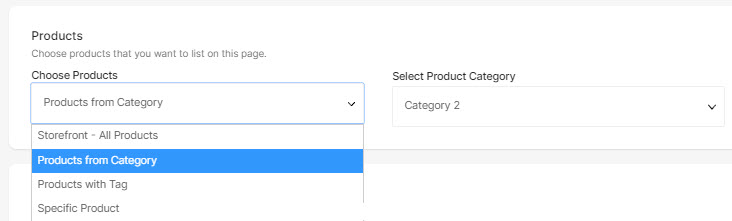
- Selecione a categoria do produto – Depois de escolher o Produtos, você pode escolher a categoria/tag/produto específico específico para mostrar apenas esse(s) produto(s).
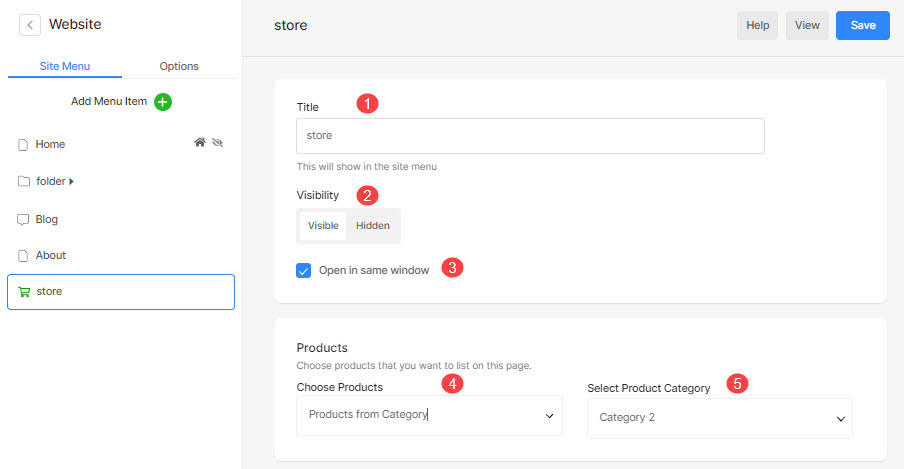
- Imagem em miniatura – Usado para representar esta página da Loja em uma pasta.
- Descrição (Opcional) – Usado para representar esta página da Loja em uma pasta. Usado em alguns layouts de pasta.
- Tags – Usado para filtrar esta página da Loja em uma pasta. Saiba mais
- Apagar esta página da Loja.
- Salvar as mudanças.
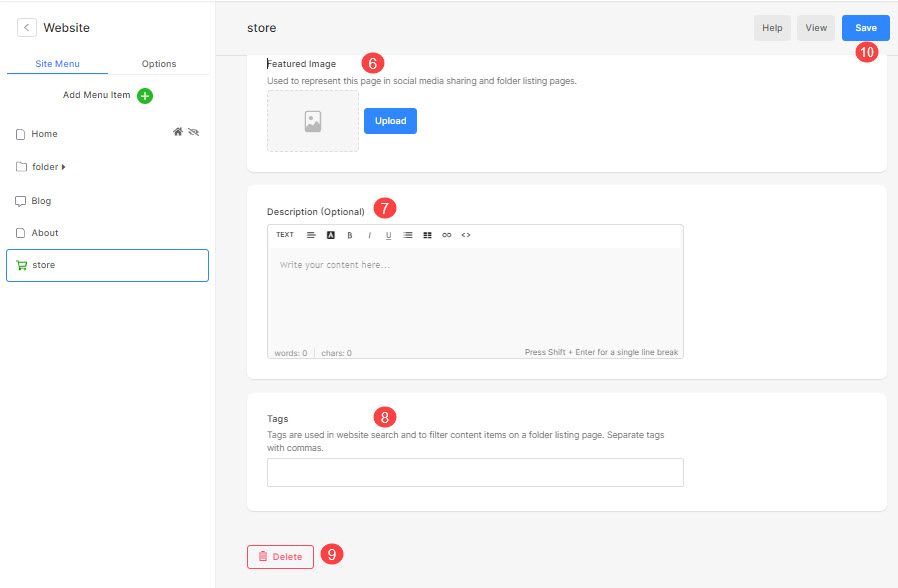
- Voilá! Agora você adicionou a página da loja ao menu do site.
